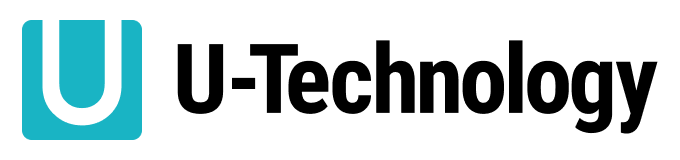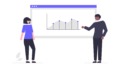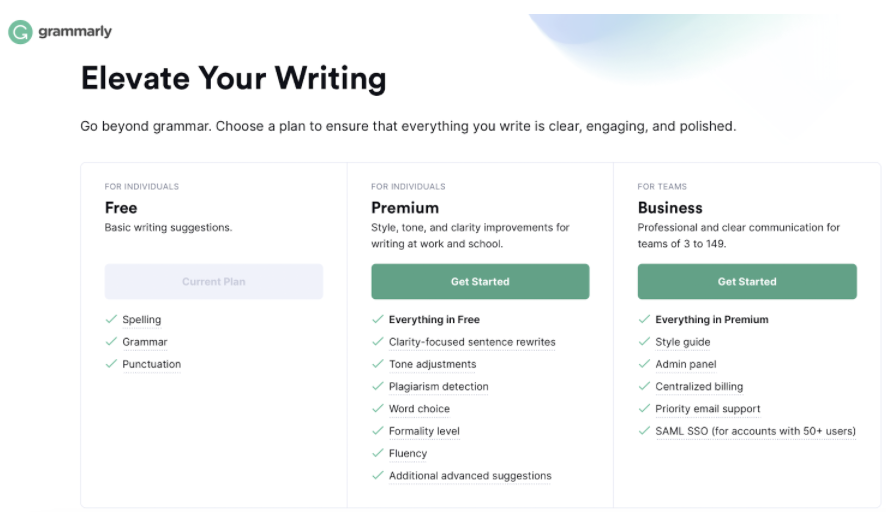
英語でレポートやメールを書く際に、間違い箇所が分からなくて困っている方は少なくないでしょう。そんな方におすすめなのが、文章を入力するだけで間違いを指定し説明をしてくれるオンライン英文添削ツール「Grammarly for Chrome」です。
本記事では、Grammarly for Chromeの使い方とダウンロード方法、無料版と有料版の違いについて解説します。英文の作成に悩んでいる方はぜひ参考にしてください。
Grammarly for Chromeとは
Grammarly for Chromeとは、世界中で愛用されているAIによるオンライン英文添削ツールです。Grammarlyに文章を入力すると、AIが自動添削し、結果を即時表示。文法の間違いを指摘し、修正案とガイドラインを提示します。
無料版もありますが、有料版になると、ネイティブ視点での自然な表現となるように単語の置き換えや時制・正しい前置詞の確認も可能。完成した記事のコピー率も確認することができます。また、読みやすさを基準としてライティングに点数を付け、1文の長さや受動態・能動態の使い方に対するアドバイスも行います。
Grammarly for Chromeのダウンロード方法
Grammarly for Chromeのダウンロード方法はとても簡単です。公式サイトにアクセスし、「Add to Chrome」をクリック。アプリストアに移動後、再度、「Add to Chrome」をクリックします。
無料版のGrammarlyを選択する場合は「Continue to your account It’s free」を、有料版を選択する場合は「Get Grammarly Premium」を選択します。名前とメールアドレス・パスワードを入力すれば、Grammarlyにメンバー登録ができます。この際、GoogleやFacebookのアカウントでの登録も可能です。
Grammarlyが無事ダウンロードできると、Grammarlyのアイコンが表示されます。GrammarlyはGmail以外にも、例えば下記のようなサービスに追加されます。
・LINE
・WordPress
・Outlook
・Evernote
・Trello
スマホやタブレットへのダウンロード
スマホやタブレットにダウンロードする場合、アプリストアであるGoogle PlayやApp StoreでGrammarlyを検索してください。ただし、Grammarlyは日本語に非対応なので、アプリを起動すると、文字を入力するキーボードが英語対応のみとなります。
Grammarlyをダウンロードしたくない場合
Grammarlyをダウンロードしたくない場合、公式サイトでGrammarlyを利用することも可能です。リンクから飛んだページで「Not now」を選択して、Grammarlyのメンバー登録をします。「Not now」はグレーの文字で目立ちにくいので注意してみてください。
Grammarly for Chromeの使い方
Grammarlyにログインし、「新しい文章を作成する」を選択。文章を入力します。するとGrammarlyが自動的に修正点を指摘するので、すぐに自身の間違いに気付くことができます。Grammarlyは間違いの指摘に加えて類義語も示してくれるため、大変便利です。
様々な方法があるGrammarlyの使い方の例を確認しましょう。
修正する英語の設定
Grammarlyでは、
・アメリカ合衆国
・UK
・カナダ
・オーストラリア
の4カ国の英語から、「正しさ」の基準とする英語を定めます。
留学先や取引相手の国に合わせて設定すると有効です。
Personal dictionaryへの登録
個人名や日本語が英語化した単語などの固有名詞では、ミスでないにも関わらず、間違いとして何度も指摘される可能性があります。このような場合、Personal Dictionaryに登録することで、ミスとして指摘されることがなくなります。
コピペ
「新しい文章を作成する」に原文のコピペによって文章を入力することができです。
LINEでの練習
Grammarlyは、LINEに入力した内容も修正することができます。したがって、LINEを英単語のメモ帳や英語日記として利用されている方におすすめです。
Grammarlyでは類義語や単語の活用方法も表示されるので、効率的に英語を学習することができます。
Grammarly for Chrome無料版・有料版の違い
Grammarly for Chromeには無料版と有料版とがあります。それぞれの違いについて紹介します。
英語学習者や仕事での英語メールへの活用には、無料版で良いと感じるユーザーが多いようです。繰り返しになりますが、始めは無料版でGrammarlyの使い方を把握されると良いでしょう。
無料版
無料版のGrammarlyが修正・指摘を行う範囲は、基本的な150の文法ミスとスペルチェックです。IELTSやTOEFLなどの試験でのライティング対策に適しており、英語学習者からも高い評価を得ています。
有料版
有料版のGrammarlyは、文法の間違いに対する詳しい説明が受けられ、文法や句読点・文脈を高レベルで添削します。細かいチェックを行うことができるため、レポートやエッセイ、レジュメの作成や仕事などに向いています。
より良い言い回しなどの改善案も提示されるほか、執筆内容の盗作率の確認サービスも付帯するため、ライターの方にも便利です。
まとめ
Grammarly for Chromeの使い方を、ダウンロード方法や無料版と有料版の違いを合わせて紹介しましたが、いかがでしたでしょうか。Grammarlyの活用用途にもよりますが、大半の場合、無料版でも十分な効果を得ることができます。
後から有料版にアップグレードすることができるため、まずは無料版のGrammarlyからのお試しがおすすめです。非常に有能なAI添削ツール「Grammarly」を活用し、英語メールにかかる時間を短縮してください。
参考記事
【無料】Grammarly (グラマリー)の使い方徹底解説!英文・文法添削ツール
Grammarly使い方徹底解説!裏技や評価も【無料英文添削ツール】